pr教案
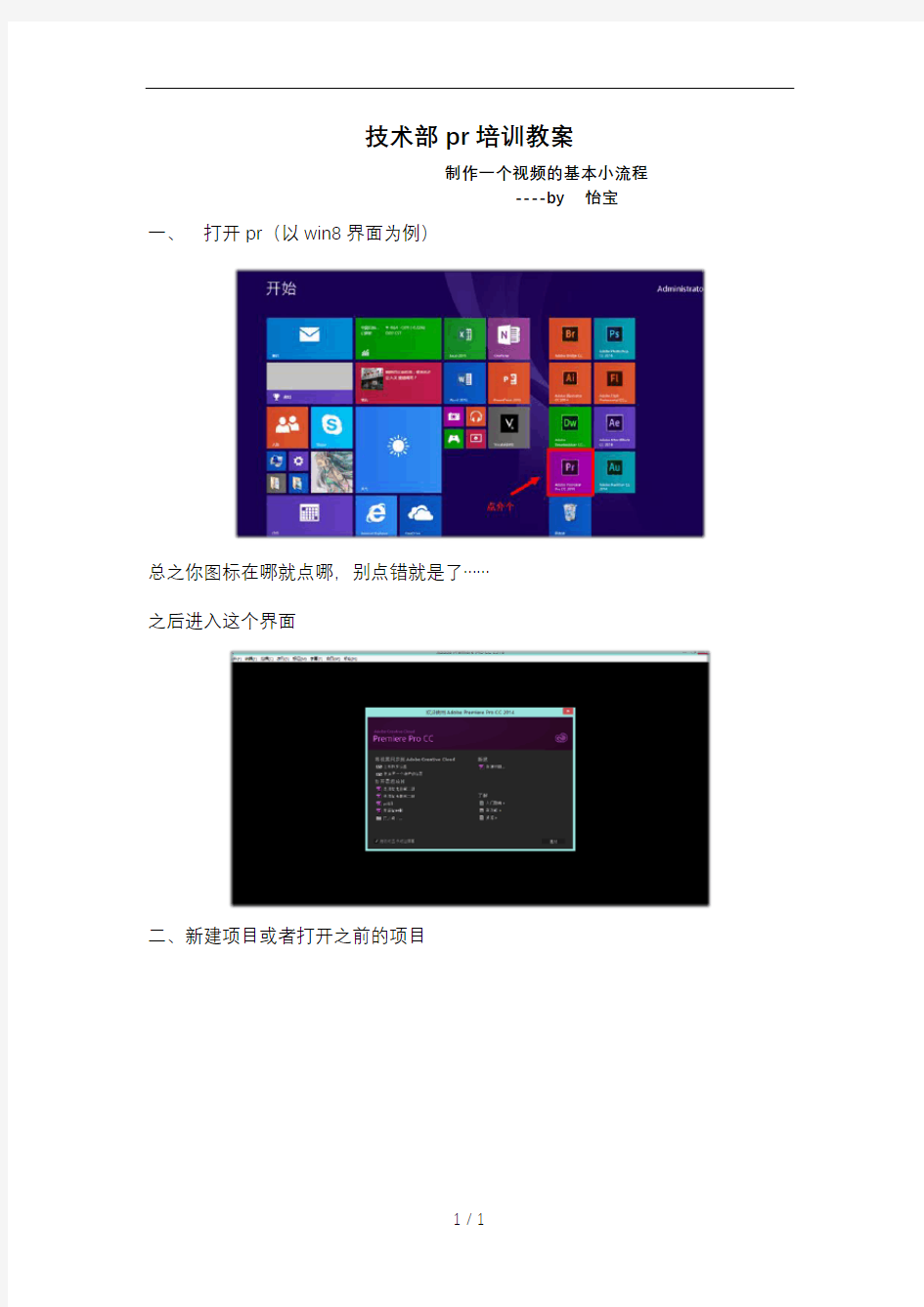
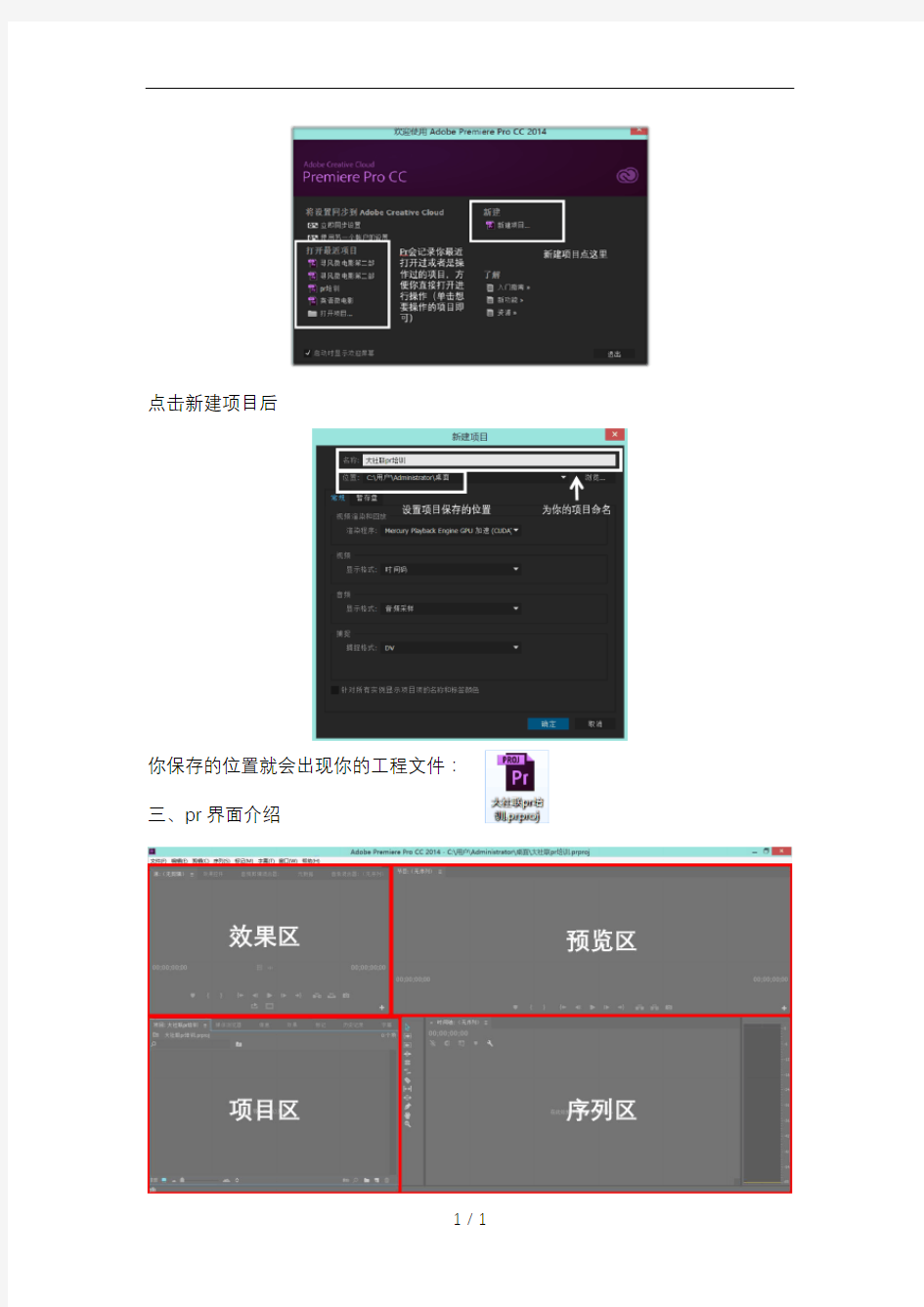
技术部pr培训教案
制作一个视频的基本小流程
----by 怡宝一、打开pr(以win8界面为例)
总之你图标在哪就点哪,别点错就是了……
之后进入这个界面
二、新建项目或者打开之前的项目
点击新建项目后
你保存的位置就会出现你的工程文件:三、pr界面介绍
效果区:主要用于给某个素材添加效果之后的,对效果的参数进行调整
预览区:在制作视频时,可通过预览区实时预览视频最终的输出效果
项目区:素材导入之后会在项目区中出现,可在项目区对素材进行命名、编排等操作
序列区:显示整个视频序列的区域,可进行素材在序列上的调整
四、导入素材
方法一:双击项目区空白处,弹出资源管理器之后选择素材
方法二:从电脑资源管理器直接拖动到项目区空白处
方法三:在项目区空白处右键,选择导入,再在资源管理器中选择要导入的素材
五、创建序列
在想要创建序列的素材上,点击右键,选择“从剪辑新建序列”
六、工具介绍
1.轨道选择工具:用于选择所有轨道上的某个素材及位于此素材后的其
他素材。按住Shift键光标变为单箭头,则可以选择位于当前位置后面的
当前轨道中的素材。
2.波纹编辑工具:使用此工具拖动素材的入点和出点,可改变素材的
持续时间,但相邻素材的持续时间不变。被调整素材与相邻素材的间隔
时间不变。
3.滚动编辑工具:整段视频的持续时间不变,所以调整一个素材的时
间长度,其相邻视频的时间长度也会跟着变化(缩短一个素材的时间的
同时就会拉长相邻素材的时间,否则相反)。
4.比例拉伸工具:改变素材的持续时间和速率,相当于弹出的菜单中
【速度/持续时间】命令。
5.剃刀工具:用于对素材的裁剪。按住shift,可一次将轨道上多个视
频素材在同一时间段进行剪切。
6.外滑工具:改变素材的出点和入点,但保持长度不变,不影响相邻
素材。
7.内滑工具:不改变素材的出入点和持续时间,但相邻素材的时间长
度会变化。
8.钢笔工具:直接打视频的透明度关键帧和音频音量关键帧。
七、创建关键帧动画
关键帧就是影响一个素材状态的“关键的”一帧,这一帧往往储存了素材的一个状态信息,电脑会通过不同关键帧,不同的状态自动生成相邻关键帧之间的动画,这就称为“关键帧动画”
举例(文字关键帧动画):
(1)首先创建一个字幕文件
方法:“字幕”——“新建字幕”——“默认静态字幕”
选择字幕大小以及确定名字(默认和素材大小相同)
进入字幕窗口,使用创建文本工具创建字幕
注意:由于pr默认的字体为英文,在输入中文时可能会出现乱码情况,此时选择字幕,修改字幕属性中的“字体系列”,选择为中文字体(一般位于最后)即可
字幕制作好之后点击右上角的退出按钮,返回项目区即可看到制作好的字幕文件
(2)将字幕导入序列中
在项目窗口位置,点击要添加的字幕,按住鼠标将其拖动到序列对应的位置
(3)给字幕打关键帧
在序列中选中字幕,在效果窗口中点击“效果控件”面板,看到字幕的所有信息,其中看位置信息
先想好你想让字幕一开始的位置,调整位置的X轴和Y轴数值,点击位置前面的码表,此时就在这个位置创建了第一个关键帧,并且记录了此时的位置数值
之后拖动序列窗口的时间线,到达动画的终点时间(只有有了时间差,才有动画),更改位置的数值到你想要的终点位置,此时pr发现位置数值有所改变,也会自动生成另一个关键帧,并且记录你修改之后的数值。
当你定下两个关键帧之后,两个关键帧之间的动画就会由pr自动生成,此时拖动时间线,就会出现你想要的动画啦。
(除了位置,其他的数值只要前面有“码表”的都可以通过相同的方法制作关键帧动画,只是效果不同罢了,多去尝试就会明白)
八、导出视频
(1)点击想要渲染的序列
(2)点击“文件”——“导出”——“媒体”
(3)进入导出界面,选择导出参数
关于格式:pr可以将序列编码成非常多种格式,但是一般我们常用AVI(导出之后就是avi格式)
AVI(未压缩)
H.264(导出之后就是mp4格式)
其中视频质量从大到小一般为:AVI(未压缩)> H.264> AVI
视频大小一般为:AVI(未压缩)> AVI> H.264
格式的选择就看个人的需要啦
(4)点击“导出”按钮,等待片刻即可看到自己做出来的视频啦!
《进入动画效果》教学案例期
口/焦振洲杨雪生 一、指导思想与理论依据 《基础教育课程改革纲要(试行)》中指出:“在课程实施过程中,培养学生搜集和处理信息的能力、获取新知识的能力、分析和解决问题的能力以及交流与合作的能力。小学信息技术学科的主要目标是激发学生对信息技术的兴趣,培养学生的信息素养。” 演示文稿最重要的功能在于能够帮助听众更加准确、形象、直观地理解演说者的意图。尤其是动画效果可以强调重点,吸引听众的注意力,使抽象的表述变得具体、形象,在解决实际问题中起到很重要的作用。所以,本课教学设计的指导思想是基于童话故事这一情境,将动画效果的知识与技能创设于一系列问题中,设置认知冲突,让学生在发现问题、分析问题、解决问题的过程中,构建新知识,学习新技能,发现信息技术的魅力,激起学习的兴趣。同时,培养学生在实际学习和生活中应用信息技术的意识,增强应用信息技术的能力,提高信息素养水平。 本课教学设计的理论基础:一是建构主义学习理论,让学生在发现问题、分析问题、解决问题的过程中建构知识;二是学习需求理论,让学生在解决实际问题的过程中,体验成功的喜悦,激发学生内在的学习动机。 二、教学背景分析 学习内容分析:这部分内容是北京出版社、北京教育出版社出版的北京市义务教育课程改革试验教材《信息技术》学科小学4年级第2册第23课的内容,使用的软件是金山演示2005,知识结构如图1。 正如图1所示,设置对象动画效果具有不同的用途,相似的操作。相比之下,“进入动画效果”使用频率高、理解起来比较容易。所以,我准备采用从特殊到一般的方式进行授课,先学习“进入动画”的设置,理解知识后,再进一步学习其他三种“动画效果”。 根据以上分析,我这样安排课时。 第一节课:设置进入动画效果,包括:添加动画效果、删除动画效果、修改动画效果、调整动画效果顺序。 第二节课:动画效果的综合运用,包括强调效果、退出效果、路径效果的学习和应用。 本教学设计是针对第一课时的。 学情分析:在前面学习中,学生已经能够通过输入文字、插入图片等操作制作简单的幻灯片,但对于设置动画效果是初次接触。值得注意的是,如何运用“设置动画效果”的各种操作,来解决制作过程中的问题,这一点比较难。要做到这一点,学生不但要理解各个操作的目的,并且还得能够根据具体问题灵活运用这些操作。 教学方式:案例分析法、自主探究法。 教学手段:以问题的形式,将各个操作串联起来,在解决一个又一个问题中,让学生掌握知识,培养分析问题和解决问题的能力。 技术准备:多媒体网络教室、金山演示2005、学习材料、教学课件。 三、教学目标及重点,难点 知识与技能:让学生知道什么是动画效果,能够给对象添加进入动画效果,能够删除动画效果,能够修改动画效果,能够调整动画效果顺序。 过程与方法:通过学习并亲自实践为对象设置“进入动画效果”的过程,学生初步掌握在演示文稿中设置动画效果的一般方法。 情感、态度与价值观:加强学生对于信息技术课程的兴趣,培养学生合理运用信息技术进行交流和表达的能力。 重点:设置进入动画效果。 难点:理解各个操作的作用,并能灵活运用。 四、教学过程 (一)激趣导入,发现问题
PremierePro教案
第1章 Premiere简介 一、目标 1.初步认识premiere这门软件 2.会合成电影文件并制作特效 二、重点、难点 1.学会合成影片和输出电影 2.会为电影每个片段添加过渡效果 三、教学课时:4课时 四、教学过程 Premiere是一款集捕获、后期编辑和输出成品三大功能为一体的视频非线性编辑软件。 功能: 1.首创时间线编辑、剪辑项目管理等概念。 2.既可以用于非线性编辑,也可以用于建立VideoforWindows或者 QuickTime影片。 3.核心技术是将视频文件逐帧展开,然后以帧为精度进行编辑,并且可以实 现与音频文件的同步。 Premiere的安装、配置、卸载 (一)安装Premiere 1.对硬件的要求 2.Premiere中文版的安装过程 (二)卸载Premiere学生练习安装及卸载PremierePro 1.3色彩原理 自然界中的颜色可以分为非彩色和彩色两大类。非彩色指黑色、白色和各种深浅不一的灰色,而其他所有颜色均属于彩色。任何一种彩色具有三个属性: (1)色相(Hue):也叫色泽,是颜色的基本特征,反映颜色的基本面貌。 (2)饱和度(Saturation):也叫纯度,指颜色的纯洁程度。 (3)明度(Brightness或Lightness或Luminousity):也叫亮度,体现颜色的深浅。非彩色只有明度特征,没有色相和饱和度的区别。 物体表面色彩的形成取决与三个方面:光源的照射、物体本身反射一定的色光、环境与空间对物体色彩的影响。 光源色:由各种光源发出的光,光波的长短、强弱、比例性质的不同形成了不同的色光,称为光源色。
物体色:物体色本身不发光,它是光源色经过物体的吸收反射,反映到视觉中的光色感觉,我们把这些本身不发光的的色彩统称为物体色。
孙思华设置动画效果教案
第20课设置动画效果 昆山张浦周巷小学孙思华【课题】 信息技术第20课设置动画效果 【教材简解】 1.教材分析: 《设置动画效果》是江苏科学技术出版的《小学信息技术》下册第20课,是多媒体技术单元中一堂精彩部分。这课趣味性较强,易于学生参与并通过动手操作使静态演示作品变为动态演示作品。 2.对象分析: 教学对象是小学五年级学生,在本学期前面学习中他们已经对图文并茂的幻灯片制作与放映有所了解,学生对演示文稿的学习有较厚的兴趣,再加上动画效果本身的特殊魅力,帮助学生完成这次学习之旅。 【教学目标与要求】 1.知识与技能 (1)学习幻灯片切换的设置方法与出场顺序 (2)学习自定义动画的方法。 2.过程与方法 (1)通过对幻灯片切换方式及自定义动画的设置,比较不同中动画显示效果,确定合适的动画方案。 (2)在自主学习,合作探究学习过程中发现问题,分析问题,解决问题。 3.情感态度与价值观 (1)通过不同动态动画效果的设置,使学生体会动态展示效果对突出演示文稿主题的特殊作用。 (2)通过学生创作作品,及对他人作品的评价,培养学生勇于实践、勇于创新的精神,提高学生的审美情趣。 4.创新与行为, 能根据演示文稿的主题要求,设置不同的切换方式及自定义动画效果,实现演示文稿内容的动态显示。 【重点、难点】 教学重点: 幻灯片的切换以及自定义动画。 教学难点: 合理播放动画对象顺序和调整设置自定义动画效果。
【设计理念】 兴趣是学习的动力,寻找一个学生感兴趣的主题对一堂课开讲是很重要的。本课的教学是依据任务驱动教学,并结合语文课中的古诗,让学生感受到学科之间存在联系,来激发学生探索兴趣。通过寻找、发现设置动画效果的机关,借助智多星帮助,提高学生自主学习能力,为本课学习奠定了良好的基础。 【设计思路】 在教学过程中我始终以学生角度考虑,以学生自主看书、发现问题、解决问题为主线,分层次进行教学。以古诗形式入,激发学生求知欲;以“任务驱动”法和“发现”教学法,引导学生发散思维解决一个个由简到难的任务,同时掌握基本操作。再利用wo rd文字处理软件对学生进行自我评定,了解学生掌握情况,,把“自学—尝试—创新”的思想渗透在整个教学过程中,使学生知识的传递、迁移和融合在完成任务中不知不觉地实现。【教学过程】 一、古诗导入 问:同学们,清平乐·村居这首描写田园风景的古诗词谁会背啊?(学生回忆一会) 生:齐声背诵 出示清平乐·村居这首词 问:这首词有什么不同吗? 生:相互讨论,举手发言。(词牌名、内容文字效果不同) 师:大家观察的很仔细,都发现了词牌名与内容的文字效果不同。 问:有没有同学知道老师是在幻灯片中动了哪个机关,让词牌名与内容的文字起了效果变化。 提示:我们可以借助智多星来帮助我们。(学生自己看书) 生:看书后与同桌交流一下,说说自己发现了老师是动了哪个机关。 生:齐说机关(设置了动画效果) 同学们都很棒!在智多星的帮助下都知道了老师是动了是设置动画效果这个机关才使幻灯片中的内容文字起来动画效果。 总结:这是因为有了动画效果这个机关,使得我们的演示文稿看上去比较美观。 问:大家想不想也让自己的演示文稿有动画效果呢! 生:“想”。 那请同赶紧加入老师的队伍中一起来学习吧! 出示课题:设置动画效果
《Premiere 视频编辑》课程教学大纲
《Premiere视频编辑》课程教学大纲 学时16 学分 1 一、课程基本信息 课程代码: 课程名称:Premiere视频编辑 课程类别:公共选修课 教学对象:爱好影视编辑的在校学生 考核方式:影视作品制作 先修课程:Photoshop、After Effects 二、课程简介 Premiere是由Adobe公司开发的专业非线性影视编辑软件,它集视频、音频处理于一体,功能强大、易学易用,深受广大影视制作爱好者的喜爱。其非线性表现在于对每一帧画面的编辑可以进行非线性的调整。其核心技术是将视频逐帧展开,以帧为单位进行编辑,能与音频剪辑精确同步。它的功能主要包括:(1)编辑和组装各种视频、音频剪辑片段;(2)对视频片段进行各种特效技术效果处理;(3)在视频剪辑上添加各种字幕、图标和其它视频效果;(4)在两段视频之间增加各种过渡效果;(5)设置音频、视频编码及压缩参数;(6)改变视频特性参数,如图像位深、视频帧率、以及音频采样等;(7)给视频配音,对音频剪辑片段进行编辑,调节音频与视频同步。通过学习,一名普通影视爱好者完全可以凭借自己对生活的感悟来完成自己的影视作品,创作出有个人特色和风格的MTV。 三、课程性质与教学目的 Premiere视频编辑课程是为爱好影视编辑的在校学生开设的一门公共选修课,它是一门应用前景十分广阔的计算机应用技术。 课程按照“软件功能解析—课堂案例—课堂练习—课后实践”这一思路进行教学。通过本课程的学习,使学生掌握视频编辑的基本知识,掌握Premiere软件影视制作的全过程,学到更多影视制作的方法、技巧,使学生可以快速具备一门专
业技能,拓展自己今后的工作方向,以便将来更好的适应社会,具有更强的竞争力。 四、教学内容及要求 第一章Premiere Pro CS3基础 (一)目的与要求 本章对Premiere Pro CS3的概述、基本操作进行讲解。学生通过对本章的学习,可以快速了解并掌握PremierePro CS3的入门知识,为后续章节的学习打下坚实的基础。要求学生知道Premiere Pro CS3的各功能面板,掌握软件的安装和基本操作。 (二)教学内容 软件安装;认识软件用户操作界面;了解各功能面板;软件菜单介绍;软件基本操作。 (三)思考与实践 1、如何进行Premiere Pro CS3软件的安装? 2、如何建立工作项目和对项目进行自定义设置? 3、如何导入素材和利用素材库组织素材? 4、如何创建脱机素材和蒙版素材? (四)教学方法与手段 采用教师讲授、学生上机实验、课堂讨论和课后实践相结合的教学方法。在有投影仪的多媒体计算机机房,通过教师演示讲授、学生上机实验、师生合作交流、学生课后实践的一体化方式开展教学。 第二章Premiere ProCS3影视剪辑技术 (一)目的与要求 本章对Premiere Pro CS3的中剪辑影片的基本技术和操作方法进行了介绍,其中包括分离素材、群组和嵌套、采集和上载视频、使用Premiere Pro CS3创建新元素等。通过本章学习,学生可以掌握剪辑技术的使用方法和应用技巧。要求学生掌握使用PremiereProCS3剪辑素材、分离素材、群组和嵌套、采集和上载视频以及创建新元素。 (二)教学内容
第十一课设置动画效果教案
第十一课设置动画效果 教学目标 知识与技能:掌握运用“动画方案”设置动画效果和“自定义动画”对话框的运用。能制作出出具有动画效果的幻灯片。 过程与方法:通过自主探究实践,使学生具备自定义动画设置的能力。 情感态度价值观:通过作品的制作和赏析,体会动画效果对幻灯片的效果展示的特殊作用。锻炼学生的分析能力和实践能力,培养学生的创新能力和合作精神。 教学重难点: 重点:掌握“自定义动画”的设置方法。 难点:合理的使用“自定义动画”,创作出绚丽的作品。 教学过程 一、导入: 师:老师今天准备了两个幻灯片,我们一起来意欣赏一下吧。(播放两个幻灯片,一个没有设置动画效果,一个设置了动画效果。) 问:看了这两个幻灯片,你们更喜欢哪一个呢?为什么? 生:回答。 今天我们就来学习怎样设置动画效果吧。 二、新课: 1.任务一: 师:请同学参考视频“个人资料动画设置方法”为《我的写真集》第一页设置一个 你喜欢的动画效果。(时间3分钟) 生:操作。师巡视。 2.任务二: 师:孩子们,我们通过“动画方案”设置了动画效果,这只是对这一张幻灯片设置 了动画,我们里面还有这么多内容我也想给它们设置。可是我还想让它有更加丰富 的动画效果怎么办啊?其实这里我们就可以用“自定义动画”来实现。请同学们参 考课本58——60页和视频“自定义动画的设置”将《我的写真集》第一页设置出 更加漂亮的动画吧。(时间5分钟) 生:操作。师:巡视指导。
师:幻灯片出示操作步骤。强调:要选中你要设置动画的对象,然后才能进行设置。展示个别学生作品 师:幻灯片出示操作步骤。 师:下面我要请一个同学来帮我完成一个动画效果的设置。抽同学上来完成。 要求:把《叮叮的写真集》标题“个人资料”设置效果:飞入;方向:自顶部;速度:中速。 3.任务三: 师:同学们,在你们D盘的作业文件夹下面,老师给了你们三个PPT模版,你们可以选择其中一个来自己设计内容,然后给每个对象设置动画效果。你也可以继续插入文本框,艺术字等,让你们幻灯片更加漂亮。 生:思考,操作。 展示评价学生作品。 4. 小结。下课。
pr视频剪辑制作基础教材
以管理员身份运行 1,新建序列 2,左下角双击打开文件夹把素材全部放到里面,也可以直接拖拽素材到软件的窗口里 3,把左边的素材拉一个到右边的时间轴上 4,剪切视频时,可以把输入法调到英文状态,用c键来再视频上划几刀,再用V键把它们之间移开就好。 5,另一种方法是把视频双击,在左上的监视窗口的源打开,用{ 来标记起点,用} 来标记终点。再把剪好的视频直接拖到右下的时间轴就好啦,这是有视频又有声音的,如果只想 要视频,就只选左边这个;只想要音频的话就选右边这个带声音的。 6,左下角的效果里面选视频过渡,常用的有溶解里的渐隐为白色、渐隐为黑色。 7,选中一种效果,右键点击将所选过渡设置为默认过渡,然后把鼠标移到右面的时间轴上的剪切点上去,出现红色的箭头加横线的形状的图标,再右键选择应用默认过渡。 8,选择这一排工具中的第五个比率拉伸工具,或者在英文状态下按R键,然后把它移动到要调整的那段视频的两端任意一侧就可以调整了,压缩(拖短)成一小段儿就是加速,拉长就是减速。(注意,如果不是用比例拉伸工具,而是直接拉长缩短,对视频的加速减速是没有用的,只是选择了更多的视频)(图片就可以直接拉长缩短) 9,在时间轴上面选择一段视频(可以先按V键把它分离出来),接着右键点击它,选择速
度/持续时间,在跳出来的窗口里勾选倒放速度,视频就可以倒放啦。问题来了:如何使视频倒放的时候音频不倒放? 10,在时间轴上选择一段视频,在左下方选择效果里的视频效果,然后选择自己想要的效果,拖拉到之前选定的那段视频上,然后选择左上的效果控件,进行相应的调整就好。 11,需要调整画面大小时,可以右击时间轴上的这段画面,然后选择缩放为帧大小,画面就会放大到整个画面。 12,要想让画面(图片或视频)动起来,需要选中时间轴上的这段画面(把时间轴上最长的那根管播放的线移动到需要动作的第一帧画面那里),然后选择左上方监视器的效果控件,单击运动,而不打开它,这时可以在右上任意的移动缩放画面;单击运动,并打开它,点击 位置或缩放前面的图标,这是在添加关键帧。用鼠标左键点击黄色数字,并按着鼠标左键上下左右拖拽,图片也会有相应的移动和放大缩小。再把把时间轴上最长的那根管播放的线移动到需要动作的最后一帧画面那里,然后再调整黄色数字,取得想要的效果。因为它是在第一个关键帧后会自动添加关键帧,所以可以设置很多不同的动作。 13,选择最上方的字幕选项卡下的新建字幕,然后选择默认静态字幕,然后在跳出的窗口点 击确定,在下面的是类似于PPT艺术字的一些样式,然后选左侧工具栏的文字工具或竖排文字工具,像文本框一样打字就好,文字大小和字体在上方可以调,汉字的话最好用系统自带的字体,像是黑体和一些自己下载的字体,不然可能会不出现,(把鼠标点击到左上的箭头标志,然后就可以移动放大缩小画面上的字幕了),(静态字幕也可以动,方法和12的画面动作是一样的)。滚动字幕和静态字幕类似,就是在选择时选默认滚动字幕,然后把它一直移动屏幕下方就可以了。(有上下两条灰带代表速度) 问题来了:如何让字幕从底部直接滚动到画面最上方?时间呢?
设置动画效果教学设计
《设置动画效果》教学设计 江阴市城中实验小学方惠珍 【教材分析】: 《设置动画效果》是江苏省小学信息技术教材的第40课,教学对象为高年级。本课是学生在初步认识powerpoint,能利用powerpoint制作出图文并茂的幻灯片并能对制作好的幻灯片进行播放和浏览的基础上进行的学习,是powerpoint一教学单元的重点学习内容。同时《设置动画效果》这一课趣味性较强,学生也较感兴趣。这节课可以说,是原有基础上的一个再提高,使静态的演示作品变为动态的演示作品,既可调动学生的学习积极性,又可提高他们的操作技能,还可以对他们进行艺术熏陶。 【教学目标】: 1.知识目标: 掌握PowerPoint两种设置动画效果的方法。能制作动画效果的幻灯片,了解插入声音等多媒体的动画。 2.能力目标: 培养学生的实践能力和信息的处理能力。 3.情感目标: (1)培养学生创新、团结协作的能力,学生自主学习的能力。 (2)进一步培养学生对信息技术的兴趣。 【教学重点】:两种设置动画效果的方法;动画幻灯片对象顺序的调整。【教学难点】:自定义动画效果设置的方法。 【教法】:在这节课的教学中,我采用“任务驱动教学法”,把所要学习的内容巧妙地隐含在一个个任务主题中,使学生通过完成任务达到掌握所学知识的目的。本节课采取充分发挥他们的想像能力和动手能力,放手让学生自主探究学习的办法,实现学会学习、提高能力和陶冶情操的完美结合。针对学生学习基础的差异,在设计任务时要注意任务的层次性。不同基础的学生能针对自己的学习及
时解决问题,自主选择需进一步学习的内容,充分体现了学生学习的自主性,而自主的学习是有效学习最有力的保障。 教学媒体:网络广播教学系统,网页课件。 【教学过程】: 首先进入课件主页是以小兔过生日的flash动画,给学生提供一种愉悦的气氛,创设出过生日的欢快情景,使学生也都溶入到给小兔过生日的欢快氛围中去。(课题是用flash做的一个flash文件,给画面有一种动画的感觉。下面是四个小栏目,分别链接着本节课的各部分内容。这部分是网页课件的主体内容,有较强的交互性,这部分可以让学生自已操作,提供一定的自学功能。) 一、创设情境,激情导入 师与学生谈话引入:小明家的小兔盼盼今天过生日,小明想送给盼盼一张生日贺卡,大家帮他看一看,这两张幻灯片之间有什么不同?(大屏幕展示老师精心制作的两张幻灯片)选一选,如果是你,你会选择哪张幻灯片,为什么? 学生选择出喜欢的幻灯片(学生会选择有动画效果的幻灯片,因为它比较新颖、生动、各吸引人。) 在第二张幻灯片中我运用了预设动画和自定义动画中的效果设置,这就是我们今天这节课要共同研究的问题。(揭题:板书“设置动画效果”)师:请大家帮我将第一张幻灯片也设置成的第二张幻灯片的效果吗?使它变得和第二张幻灯片一样吸引人。 这些动画和声音是怎么做的呢?(从"问题"出发,强调让学生亲历真实任务的解决过程) 二、任务驱动,分层探究 我这里的设计理念是教学过程中,把总任务细化成一个个的小目标,并把每一个学习模块的内容细化为一个个容易掌握的“任务”,通过这些小的“任务”来体现总的学习目标。 任务一:布置探索学习任务,寻找有关“动画”命令
premiere教案-飘落的枫叶.docx
-------------精选文档 ----------------- 课题 4.1.1 飘落的枫叶课时 2 课时【知识目标】 (1 )掌握视频特效的概念及相关知识。 【技能目标】 (1 )掌握怎样使用关键帧控制效果。 教学目标【情感目标】 (1 )培养学生学习视频编辑的浓厚兴趣,树立自主探索,协作交流 的学习作风。 (2 )通过视频概念使用的学习,激发学生的学习视频编辑的兴趣, 培养学生的动手能力和自主学习能力。 教学重点关键帧操作 教学难点怎样使用关键帧控制效果 教学方法任务驱动教学法、演示法 教学准备多媒体教学软件、视频素材资料 课程类型新授课 教学活动流程 教学环节教学内容设计意图【新课导入】播放视频,提 播放视频《飘落的枫叶》,并提出任务。出任务。给学创设情境 请同学们谈谈观看后的感想,教师引导学生进行任务分析。生最直观的提出任务 印象,激发学【任务分析】 生的学习积
《飘落的枫叶》视频的制作是使用了关键帧技术让视频效果极性。 随时间而改变,使素材产生动画,从而有画面中枫叶飘落的唯 对任务进行美感觉。 分析并分解,对任务进行分解: 易于学生接 任务一:导入视频制作所需素材 受 任务二:制作视频中枫叶飘落动画效果 【新课讲授】教师结合界 1 .认识监视器窗口(学生复习)面对知识点 和“素材源”窗口中播放素材(学生上台演示)进行讲解。 (学生练习,教师巡视指导) 强调两者的 2.剪裁素材 区别和作用 3.特效:“镜头切换”:一般情况下,切换在同一轨道的两 个相邻素材之间使用。为影片添加切换后,可以更改切换的长 教师讲解知探究新知度。 识,并进行相理解概念 4.调整切换区域:在右侧的时间线区域里可以设置切换的长 应的演示,有度和位置。在两段影片加入切换后,时间线上会出现一个重叠 利于学生对区域,这个区域就是发生切换的位置。 知识的理解。将鼠标移动到影片上,按住鼠标左键拖拽,即可移动影片 的位置,改变切换的影响区域 5.快捷键介绍: Ctrl :可以选中多个素材 强调快捷键, Page Down: 可以从素材一的开始位置转到 提高学生的素材二的开始位置
《Premiere视频制作》课程标准要点
《Premiere视频制作》课程标准 一、《Premiere视频制作》学习领域定位 《Premiere视频制作》课程是计算机应用技术专业媒体方向开设的专业核心课程,是宣传广告、影视节目制作的主要技术手段,本课程包容性强,可兼容美术基础、图像处理、动画制作等前期课程制作的多种格式的素材文件,极大地带动了学生对其他专业课程的学习兴趣。通过理实结合的教学方式,培养学生精益求精、吃苦耐劳的工作态度和良好的沟通协作能力,形成较高的职业素养,为学生就业奠定坚实的基础。 通过学习该课程,学生可策划、制作广告片、企业宣传片、专题片、娱乐短片等视频作品,能使用摄影摄像素材,完成采集,熟练使用编辑软件完成视频作品的编辑制作。教学内容涉及策划师、编辑师等多个工作岗位,对整个专业知识的学习和岗位能力的提高起着重要的促进作用。 二、《Premiere视频制作》学习领域培养目标 本学习领域教学过程以学生为主体、教师为主导,以能力目标的实现为核心。培养学生具备知识能力、方法能力、社会能力。 《Premiere视频制作》使学生掌握视频作品制作的基本理论知识和岗位综合技能:掌握广告片、宣传片和影视作品的制作流程,能够根据客户要求策划和制作广告片、企业宣传片、专题片、娱乐短片等视频作品,使用摄影摄像素材,完成采集,熟练使用编辑软件完成视频作品的编辑制作。学生毕业后可在电视台、影视制作公司、广告公司、婚纱摄影摄像公司或企事业单位的宣传部门从事策划师、编辑师等多个工作岗位,甚至可以自己创业,创办数码影视制作公司。 (一)知识能力目标 1.领会客户意图,撰写文稿和分镜头稿本; 2.熟练进行素材采集,并对素材进行处理; 3.能为影片添加转场、特技、字幕和音乐; 4.根据作品的使用要求输出适当的视频格式; 5.能够根据要求制作出用户满意的各类作品。 (二)方法能力目标
《设置幻灯片动画效果》教学设计新部编版
精品教学教案设计| Excellent teaching plan 教师学科教案 [20 -20学年度第—学期] 任教学科:________________ 任教年级:________________ 任教老师:________________ xx市实验学校 r \?
我爱我校之动感培英 基于《设置幻灯片动画效果》的教学设计 培英中学实验学校谢燕雯 一、教学对象分析 培英中学的初一学生能自觉遵守课堂纪律,学习态度积极,具有强烈的好奇心,喜欢通过制作计算机作品来展现自我。在学习本节课之前,学生已经基本了解PowerPoint 的作用,并通过制作“我爱我校”的主题作品,逐步地掌握创建演示文稿,对文字、图片、背景进行设置来修饰演示文稿的操作。由于初一学生审美观念的初步形成,对于颜色搭配、图文位置、背景效果等设置如何协调恰当的认识不多,在课堂上会适当提出这方面的问题,以作提示和强化。学生对于学习使用PowerPoint 设置动画的功能很感兴趣,对于制作出生动有趣的作品有很高热情。 二、教学内容分析 本课是根据广州市信息技术教材第三章《PowerPoint的简单使用》的第四节而制定。本人把课本的内容具体化,分为三个知识点:PowerPoint中动画效果的 作用;设置动画效果的方法;处理动画效果的技巧与原则。本节课属于应用软件课型,目的是培养学生认识PowerPoint 动画功能的本质和特点,掌握设置动画的技能,并能够学以致用应用到实际生活中。 动画设置是PowerPoint的一个特殊功能,是PowerPoint这一教学单元的重要学习内容。 动画可以突出演示文稿的重点、控制信息的流程,并提高演示文稿的趣味性,能引起学生的学习兴趣,使学生对作品创作的认识迈向一个新台阶,为自己的作品插上飞翔的翅膀。 三、教学目标分析 1、知识与技能 了解动画效果的作用;掌握设置动画效果的方法和技巧;把握动画效果处理的原则。学有余力的学生自主探究、灵活运用动画效果技巧制作趣味动画。 2、过程和方法 利用PowerPoint 采集管理有效的信息,并进行信息加工解决问题,制作出主题突出、表达个人观点思想的作品;并且能对个人以及他人的操作方法、呈现的作品进行评价,总结出利用信息技术解决问题的基本思想方法。 3、情感态度与价值观 通过制作“我爱我校”的主题作品,让学生了解学校历史、文化、活动等各方面的情况,培养学生的爱校情怀;制作有动画效果的作品,增强学生学习兴趣并培养其创造性;通过作品评价,肯定学生才能,调动其积极性,提高鉴赏能力,形成审美态度,并且体现了师生间与学生间的交流,作品的优缺点的点评,对完善自己作品有借鉴的作用。 四、教学重、难点重点:设置动画效果的方法与技巧 难点:把握动画效果处理的技巧与原则,形成恰当的动画点缀、突出作品主题 五、教学策略
pr教案
技术部pr培训教案 制作一个视频的基本小流程 ----by 怡宝一、打开pr(以win8界面为例) 总之你图标在哪就点哪,别点错就是了…… 之后进入这个界面 二、新建项目或者打开之前的项目
点击新建项目后 你保存的位置就会出现你的工程文件:三、pr界面介绍
效果区:主要用于给某个素材添加效果之后的,对效果的参数进行调整 预览区:在制作视频时,可通过预览区实时预览视频最终的输出效果 项目区:素材导入之后会在项目区中出现,可在项目区对素材进行命名、编排等操作 序列区:显示整个视频序列的区域,可进行素材在序列上的调整 四、导入素材 方法一:双击项目区空白处,弹出资源管理器之后选择素材 方法二:从电脑资源管理器直接拖动到项目区空白处 方法三:在项目区空白处右键,选择导入,再在资源管理器中选择要导入的素材 五、创建序列 在想要创建序列的素材上,点击右键,选择“从剪辑新建序列” 六、工具介绍 1.轨道选择工具:用于选择所有轨道上的某个素材及位于此素材后的其 他素材。按住Shift键光标变为单箭头,则可以选择位于当前位置后面的
当前轨道中的素材。 2.波纹编辑工具:使用此工具拖动素材的入点和出点,可改变素材的 持续时间,但相邻素材的持续时间不变。被调整素材与相邻素材的间隔 时间不变。 3.滚动编辑工具:整段视频的持续时间不变,所以调整一个素材的时 间长度,其相邻视频的时间长度也会跟着变化(缩短一个素材的时间的 同时就会拉长相邻素材的时间,否则相反)。 4.比例拉伸工具:改变素材的持续时间和速率,相当于弹出的菜单中 【速度/持续时间】命令。 5.剃刀工具:用于对素材的裁剪。按住shift,可一次将轨道上多个视 频素材在同一时间段进行剪切。 6.外滑工具:改变素材的出点和入点,但保持长度不变,不影响相邻 素材。 7.内滑工具:不改变素材的出入点和持续时间,但相邻素材的时间长 度会变化。 8.钢笔工具:直接打视频的透明度关键帧和音频音量关键帧。 七、创建关键帧动画 关键帧就是影响一个素材状态的“关键的”一帧,这一帧往往储存了素材的一个状态信息,电脑会通过不同关键帧,不同的状态自动生成相邻关键帧之间的动画,这就称为“关键帧动画”
《设置动画效果》教学设计及反思
第28课设置动画效果 南京市板桥小学叶书文 ■教材分析 1.教材的地位与作用 风格迥异的动画显示效果,会给演示文稿增色许多。本课内容的呈现,为演示文稿的制作起画龙点睛的作用。许多动画效果在学生手中轻而易举的实现,使学生在感受计算机的神奇之外,更激发了自主探究的信心。 2.教学方法指导 (1)课前通过谈话、演示范例作品进行导入,营造良好的学习氛围,鼓励、激发学生进一步学习PowerPoint的兴趣。 (2)讲解自定义动画时,可以先播放设臵好自定义动画的幻灯片,让学生体会自定义动画给幻灯片带来的神奇魅力,然后由教师讲解自定义动画的设臵方法,对于几个自定义动画,重点讲解“重新排序”的方法。 (3)“幻灯片的切换”窗格操作难度不大,其中“应用于所有幻灯片”可以由学生自主尝试效果,再得出结论。 (4)“幻灯片切换”窗格中的“换片方式”让学生自主尝试,师生讨论后共同得出结论。 ■学情分析 学生已经完成PPT的基本操作。本节课中“自定义动画”环节是PPT的一个重点,也不例外是难点。在教学中以游戏来激发学生的学习兴趣。让学生自主去探索。为了突破重难点,我将难点进行了简化,将学生自主了解“自定义动画”的顺序性改为让学生对动画进行排序。这样一简化就能提高学生的学习效果。■教学目标 1.知识与技能 (1)学习幻灯片切换的设臵方法。 (2)学习自定义动画的方法。
2.过程与方法 (1)通过对幻灯片切换方式及自定义动画的设臵,比较各种不同的动态显示效果,确定合适的动画方案。 (2)充分发挥儿童的好奇心,精心设计学生自主、合作学习环节,培养学生动手操作能力及发散思维能力。 3.情感态度与价值观 (1)通过不同动态效果的设臵,使学生充分体会适当的动态展示效果对突出演示文稿主题的特殊作用。 (2)通过动画效果的设臵,培养学生的学习兴趣,增强做学习小主人的自信心。 4创新与行为 能根据演示文稿的主题要求,设臵不同的切换方式及自定义动画效果,实现演示文稿内容的动态显示。 ■课时安排 安排1课时。 ■教学重点与难点 1.教学重点 幻灯片的切换及自定义动画。 2.教学难点 合理地设臵自定义动画效果。 ■教学方法与手段 本课主要采用范例教学法和任务驱动教学法,通过情境创设,激发学生的学习兴趣,教学中始终以任务为主线,在教师示范讲演的基础上加强引导,让学生在自主合作的基础上进行融会贯通的学习。 ■课前准备
CHM制作方法
下面,我们就以将小说《围城》制作成一部阅读方便的电子版小说为例,一步步地让您了解CHM帮助文档制作的全过程,通过这样的介绍,相信您一定能随心所欲地做出更多自己想要的电子文档。“公欲善其事,必先利其器”,还是先介绍我们的制作工具吧。能制作CHM 文件的工具最常用也是最易用的莫过于Microsoft的HTML Help Workshop了,它完全安装后只有4.6M,包括两组工具集:HTML Help Workshop和HTML Help Image Editor。前者就是我们今天要用到的好东东,后者在网页制作中常用到图形文件的编辑和修改。 安装完HTML Help Workshop后,您可以在开始菜单|程序|HTML Help Workshop中打开它。要建立CHM帮助文件必须先将我们所有想要让其出现在帮助文件中的内容做成相对独立的网页文件(即HTML文件),这些工作可以在HTML Help Workshop中完成,也可以应用其他网页编辑器(如FontPage或HotDog)来制作。 比如说我们这里将其作为例子的《围城》,就可以按不同的章节来制作。另外,HTML 文件之间应该相互链接,如每一章之间应该保留与上一章和下一章超级链接的接口,将这些相对独立的网页制作完成后,将它们储存到一个新建的文件夹中。 首先我们先介绍几种将要用到的过渡文件: 1.hhp文件,这是最常用的一类文件,它实际上是“HTML Help project”的缩写,表示HTML 帮助文件项目,它是生成CHM文件最直接用到的一类文件,只需要有一个hhp文件就可以根据它来编译相应的CHM文件。 2.hhc文件,它是“HTML Help table of contents”的缩写,表示的是HTML帮助文件的目录,通常我们在CHM文件浏览器的左边窗口中看到的目录内容就由它来提供,当然,它并不能直接被编译成CHM文件,而先要集成到某一hhp文件中才能发挥作用。 3.hhk文件,它是“HTML Help Index Keyword”的缩写,为我们提供了CHM文件的关键字索引查询功能,也是一个易于查看的帮助文件不可缺少的一部分,同hhc文件一样,它也不能直接编译生成相应的CHM文件。 4.hhj文件,它实际上不属于我们今天要讨论的内容,因为它属于另一个帮助文件系统Win Help,在Win Help系统中,hhj文件的作用相当于HTML Help 中的HHP文件,在这里就不做更详细的介绍了。 我们现在已经知道要编译一个CHM文件,首先要建立一个hhp文件。先在Workshop的“文件”菜单中选择“新建”一个项目,这时将会出现有名为“新建项目”的窗口,这里会有一名“向导”提示您是否将采用原由的WinHelp项目文件(即.hpj)来制作新的项目,可以将“转换WinHelp项目”选项勾掉,点击“下一步”然后指定将要建立的hhp文件的文件名和完整的路径,再进入“下一步”,此时会有三个复选项,它们分别表示以现存的hhc、hhk、HTML文件来建立HHP文件,由于没有现成的hhc和hhk文件,因此我们可以只选择最后一项(HTML Files),点击“下一步”后可以在随后出现的“新建项目——HTML文件”窗口中将我们已经制作好的所有网页文件按先后顺序添加到文件列表中,点击“下一步”后,就可以看到令人愉快
premiere影视制作教案设计
影视制作教案 授课教师: 湖南省隆回县职业中专
目录 目录 (2) PremierePro2.0的基础知识 (3) 影视剪辑基础知识 (7) 基础实例演练之落叶 (13) Premiere实例-三维光效 (18) Premiere实例教程之模拟边框 (26) Premiere实例教程之流动文字 (31) Premiere实例教程之水里面倒影 (35) Premiere实例教程之Shine插件绘制阳 (39) Premiere实例教程之绘制VCD (44) Premiere实例教程之卷页过渡效果 (48)
PremierePro2.0的基础知识 一、教学时间:理论课时4节,实践课时4节 二、教学方法:演示法、任务驱动法 三、教学目标: 1、掌握PremierePro2.0的界面构成 2、掌握素材的导入和基本编辑方法 3、掌握添加视频转场和视频特效的方法 4、掌握添加字幕的方法 5、掌握运动效果和透明效果的制作方法 6、掌握音频的添加方法 7、掌握影片的预演与输出方法 四、知识点: 实训项目:学生动手跟着老师一起操作premiere的基本操作实训成果:让学生快速的了熟悉软件。 五、教学过程: 1.Premiere 2.0的启动与项目创建 2.Premiere2.0的启动与项目创建的具体操作步骤如下: (1)执行“开始|程序|AdobePremiere2.0”命令,弹出图2-1所示的界面。在该界面中可以执行新建项目、打开项目和开启帮助的操作。
3.PremierePro2.0的操作界面 在创建了或打开一个项目文件后,即可进入PremierePro2.0的操作界面。 PremierePro2.0提供了4种模式的界面,它们分别是“编辑(Editing)”模式界面、“效果(Effects)”模式界面、“音频(Audio)”模式界面和“色彩校正(ColorCorrection)”模式界面。执行菜单中的“窗口(Window)|工作区(Workspace)”命令,可以在这4种工作界面间切换 4.素材的导入 4.1素材的类型 PremierePro2.0可以支持多种格式的素材。 可导入的视频格式的素材包括:MPEG1、MPEG2、DV、AVI、MOV、WMV等。 可导入的音频格式的素材包括:WAV、WMA、MP3等。 可导入的图像格式的素材包括:AI、PSD、JPEG、
小学信息技术六年级下册《设置动画效果》教学设计及反思
设置动画效果》教学设计 教材分析 本课是贵州科技出版社《信息技术》小学六年级下册第一单元制作多媒体报告中的第4课《设置动画效果》学生在前面的学习中已经掌握制作演示文稿的基本方法,本课内容是介绍幻灯片动画效果的设置(整张幻灯片动画设置和幻灯片当中各种对象的动画设置)。 学生分析 该课时的学习对象为六年级的学生,从小学三年级开始学习信息技术,已经对信息技术知识有了一定的认识,在本学期的前三年节课的学习中,学生已经掌握了幻灯片的基本操作,学生学习信息技术的兴趣浓厚,积极性高,自学能力和探索能力也很强,都为该课时打下了一个坚实的基础,但是由于学习的差异性,有的同学对知识的接收要慢一些,所以在课程的设计上老师应用“以优代困”的方式来解决这一问题。 教学目标 (一)知识与技能 (1)、能够了解PowerPoint 演示文稿整张幻灯片和幻灯片当中各种对象的动画效果设置的方法;
(2)能够初步学会整张幻灯片动画效果的设置。 (3)能够了解“自定义动画”的操作方法。 (二)过程和方法 1、知道整张幻灯片和幻灯片当中各种对象的动画效果设置的方法的操作过程; 2、知道PowerPoint 演示文稿“自定义”动画效果的不同表现; 3、知道怎样合理应用动画效果; (三)情感、态度和价值观 1、培养学生正确操作、探索、比较的能力; 2、培养学生的审美情趣和合理利用资源的能力; 3. 鼓励学生与学生之间团结协作,大胆展示作品,自我表现的能力,进一步培养学生学习电脑的兴趣。 教学重点 掌握幻灯片切换和自定义设置动画的方法。 教学难点 “自定义” 设置动画,学生合理使用动事效果和审美情趣的培养 教学方法 设置情境、任务驱动、小组协作、作品点评激励、总结(完成任务)。 学习方法
苏教版小学信息技术(叶书文)《设置动画效果》公开课教学设计(有配套课件及学习素材)
苏教版小学信息技术(叶书文) 《设置动画效果》公开课教学设计(有配套课件及学 习素材) 第28 课设置动画效果南京市板桥小学叶书文■教材分析1.教材的地位与作用风格迥异的动画显示效果,会给演示文稿增色许多。本课内容的呈现,为演示文稿的制作起画龙点睛的作用。许多动画效果在学生手中轻而易举的实现,使学生在感受计算机的神奇之外,更激发了自主探究的信心。 2.教学方法指导 (1) 课前通过谈话、演示范例作品进行导入,营造良好的学习氛围,鼓励、激发学生进一步学习PowerPoint 的兴趣。 (2) 讲解自定义动画时,可以先播放设置好自定义动画的幻灯片,让学生体会自定义动画给幻灯片带来的神奇魅力,然后由教师讲解自定义动画的设置方法,对于几个自定义动画,重点讲解“重新排序”的方法。 (3) 幻“灯片的切换”窗格操作难度不大,其中“应用于所有幻灯片”可以由学生自主尝试效果,再得出结论。 (4) 幻“灯片切换”窗格中的“换片方式”让学生自主尝试,师生讨论后共同得出结论。 ■学情分析
学生已经完成PPT的基本操作。本节课中自定义动画”环节是PPT的一个重点,也不例外是难点。在教学中以游戏来激发学生的学习兴趣。让学生自主去探索。为了突破重难点,我将难点进行了简化,将学生自主了解“自定义动画”的顺序性改为让学生对动画进行排序。这样一简化就能提高学生的学习效果。 ■教学目标 1.知识与技能 (1) 学习幻灯片切换的设置方法。 (2) 学习自定义动画的方法。 2.过程与方法 (1) 通过对幻灯片切换方式及自定义动画的设置,比较各种不同的动态显示效果,确定合适的动画方案。 (2) 充分发挥儿童的好奇心,精心设计学生自主、合作学习环节,培养学生动手操 作能力及发散思维能力。 3.情感态度与价值观 (1) 通过不同动态效果的设置,使学生充分体会适当的动态展示效果对突出演示文稿主题的特殊作用。 (2) 通过动画效果的设置,培养学生的学习兴趣,增强做学习小主人的自信心。 4 创新与行为 能根据演示文稿的主题要求,设置不同的切换方式及自定义动画效果, 实现演示文稿内容的动态显示■课时安排 安排1 课时。 ■教学重点与难点
premiere 影视后期制作,视频剪辑制作教程
premiere影视后期制作,视频剪辑制作教程 第一节Premiere概述 1.1概述 Premiere是Adobe公司出品的一款用于进行影视后期编辑的软件,是数字视频领域普及程度最高的编辑软件之一。对于学生媒体而言,Premiere完全可以胜任日常的视频新闻编辑,而且由于Premiere并不需要特殊的硬件支持,现在很多对视频感兴趣的人往往电脑里都装了这一款软件。Premiere视频学习教程可以百度搜: 晨晨pr视频剪辑教学视频,20分钟学了它你就可以做出你的视频大片了。是一个特别适合新手快速入门的教程。 1.2基本操作界面 图1-2-1 Premiere基本操作界面
Premiere的默认操作界面主要分为素材框、监视器调板、效果调板、时间线调板和工具箱五个主要部分,在效果调板的位置,通过选择不同的选项卡,可以显示信息调板和历史调板。 第二节Premiere的基本操作 2.1新建项目 双击打开Premiere程序,使其开始运行,弹出开始画面,如下图2-1-1 图2-1-1 Premiere加载画面
图2-1-2 Premiere开始界面 在开始界面(图2-1-2)中,如果最近有使用并创建了Premiere 的项目工程,会在“最近使用的项目”下,现实出来,只要单击即可进入。要打开之前已经存在的项目工程,单击“打开项目”,然后选择相应的工程即可打开。要新建一个项目,则点击“新建项目”,进入下面的配置项目的画面(图2-1-3)。 图2-1-3 配置项目 在图2-1-3的界面下,我们可以配置项目的各项设置,使其符合我们的需要,一般来说,我们大都选择的是“DV-PAL 标准48kHz”的预置模式来创建项目工程。在这个界面下,我们可以修改项目文件的保存位置,选择好自己的保存地点之后,在名称栏里打上工程的名字,为了方便理解和教学,我们新建一个“新
